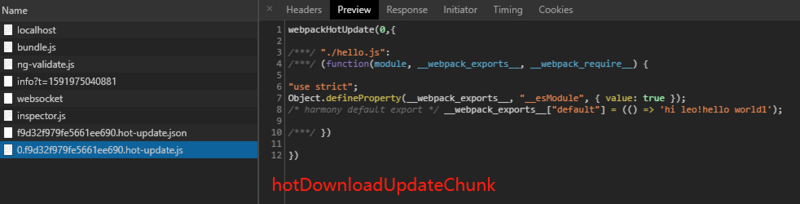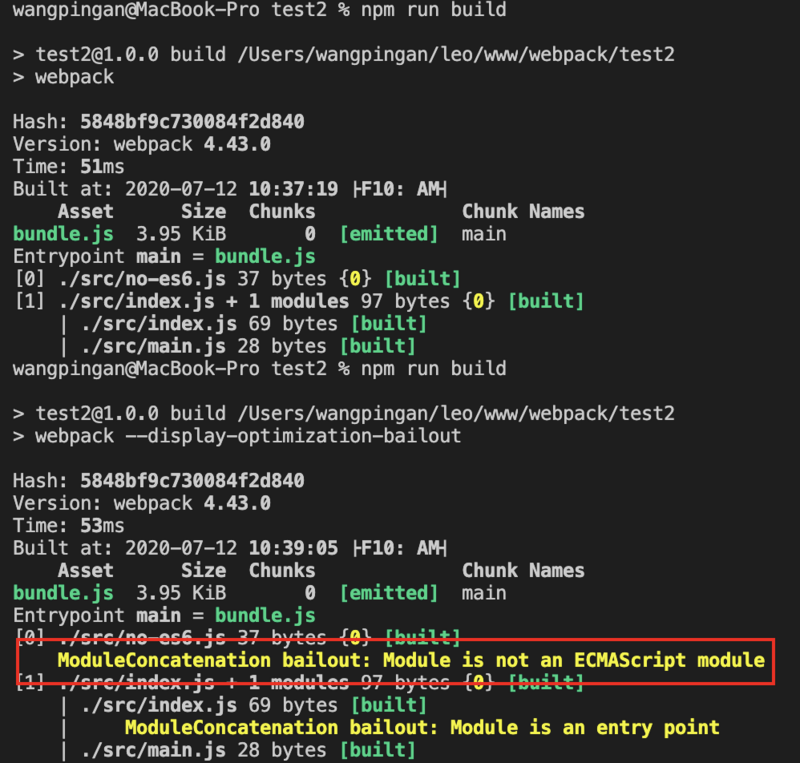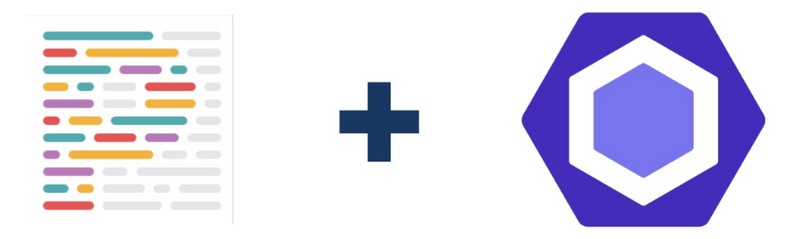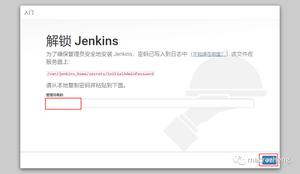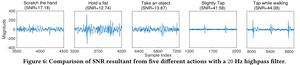Mac文件版本控制初学者指南

文件版本控制是macOS的一个被忽略的功能。 此功能使用Time Machine的恢复功能来恢复文档的旧版本。
版本化的文件系统并不是什么新鲜事物,但是许多人仍然没有意识到他们的Mac可以做到这一点。 随着苹果新文件系统APFS的到来,版本控制在系统中变得更加根深蒂固。
这是专业级别的功能,可能会使您一时陷入困境。 这是使用它的方法(如果确实要禁用它,请禁用它)。
OS X Lion是爱它或恨它的Apple操作系统版本。 拥抱iOS的设计语言后,对macOS(当时的OS X)进行的大修并非没有问题5您可能仍不想升级到Lion的原因5 [Mac]您可能仍不想升级到Lion的原因5 [ Mac]有了Mac OS X的最新版本Lion,看来怀疑论者现在已经很平反了。 实际上,许多用户正在决定也许“稍等一会”是最好的选择……阅读更多。 最强大的功能之一是引入了文件版本控制。
该功能还引起了关注。 主要是,另存为变形为重复。 但是,现在您可以浏览文档的每个增量更改并将其还原。
如果您在糟糕的过去没有长大,那么您可能不记得确保自己不断储蓄的紧迫性。 这是为了防止应用崩溃或随机重启而丢失您的工作。 而且,几乎每个人都意外地覆盖了所需的文档。
这就是为什么这是一个重要功能。 与Time Machine一样,Apple采取了以前难以管理的方式,并将其设置为默认功能。
如果应用程序支持版本控制,则它支持自动保存。 当您暂停添加内容时,该应用程序会自动保存您的工作。 如果您持续工作,则默认为每隔几分钟保存一次。
手动保存更改仍然是明智的,因为这并非对所有应用程序都通用。 Office 2016具有自己的自动保存功能,并使用Office 365 /一个驱动器进行版本控制。
随着APFS的到来,版本控制已成为应用程序如何写入文件系统的基本部分新的macOS,新的文件系统:什么是APFS以及如何工作?新的macOS,新的文件系统:什么是APFS以及如何工作?iOS已经拥有 APFS。 现在轮到Mac了。 但是,今年秋天我们到底要做什么? 有趣的是,无论操作系统如何,操作系统是否都会宣传这些功能。
开始使用文件版本控制选项的最简单方法就是在“文件”菜单中。 打开文件并进行一些更改后,请转到下拉菜单并选择还原。 在该菜单中,有带时间戳的“上次打开”选项,还有带时间戳的“上次保存”选项。
上次打开后将删除您自打开文档以来对文档所做的任何更改。 这包括您可能保存的所有内容。 如果选择上次保存,则它将跳回到上一次保存。 如果您不小心这样做,请不要担心。 您最近的更改另存为新版本。
如果您正在寻找文档的较旧版本,则还有另一个选项:“文件”>“还原为”>“浏览所有版本”。 文件的当前迭代移到一侧,并且保存的更改的时间线在一侧弹出。
如果看起来很熟悉,那是因为它与Time Machine几乎完全相同3从Time Machine备份还原数据的方法3从Time Machine备份还原数据的方法这里有几种使用Time Machine还原Mac的方法,包括有关“ 搜索时间机器备份。” 沿侧面滚动到要还原到的更改,然后单击“还原”。 当前的更改集移到最前面,还原的版本返回到活动窗口。
如果使用模板文档,版本控制可以节省大量时间。 避免花费一个小时来清理人们对空白发票所做的更改。 另一方面,如果您要强迫人们将发票另存为新文件,该怎么办?
这也很容易。 通过标题栏保存文档时,可以启用该选项。 单击窗口中文档标题旁边的下拉菜单,显示文件名和文件夹7 Mac用户的省时打开和保存对话框提示7 Mac用户的省时打开和保存对话框提示macOS打开和保存对话框是Finder的迷你版本 ,这意味着对他们来说,比第一次见到的还多。阅读更多。 在同一窗口中,有一个复选框可让您锁定文件。
“文件”菜单具有“重复”,而不是“另存为”。 这可能是版本控制对macOS的最大更改。 使用此选项可在与当前文件相同的目录中创建一个副本,并将副本附加到文件名之后。 然后,您可以使用下拉菜单将其移动到新位置。
如果您使用模板,则文件复制非常好如何在Mac上创建令人印象深刻的页面文档和模板如何在Mac上如何创建令人印象深刻的页面文档和模板价格不是让Pages旋转的唯一原因,因为它包含了现成的模板,可以立即使用 让您的工作看起来很棒。阅读更多。 但是,您可能需要自动将文件保存在新的位置或更改文件类型。 要获取另存为,请在按住Option的同时单击File。
如果有您要删除的文档版本,则删除它有点麻烦。 转到文件>还原>浏览所有版本。 找到您要删除的版本,然后单击以将其显示在右侧。
然后转到菜单栏,然后返回“文件”>“还原”,您应该看到一个新选项“删除此版本”。 单击后,将要求您确认永久删除此版本。 单击是,并对文件的每个版本重复此操作。5在Mac上查找最近使用的文件的方法5在MacW上查找最近使用的文件的方法要打开在Mac上访问的文件,但不记得它们的名称吗? 以下是在Mac上查找最近的苍蝇的一些技巧。
如果您希望完全禁用这些功能,则需要深入了解Terminal4可以使用Terminal [Mac]进行的有趣和简单的操作4可以使用Terminal [Mac]进行的有趣和简单的操作。 您正在弄乱操作系统的勇气,因此如果您不小心,可能会引起问题。
首先,通过运行以下命令找到您的应用显示的名称:
默认域为查找您要禁用的应用程序,并在下面的命令中用您的应用程序替换应用程序名称,以确保复制整个名称。
默认为AppName ApplePersistence -bool no最后,使用以下命令禁用自动保存。 同样,将应用程序名称替换为通过默认命令找到的名称。
默认值为write AppName AutosavingDelay -int 0现在您的应用程序不会自动保存,并且您没有版本文件。 要恢复默认行为,请使用您的应用名称运行以下两个命令:
默认值为delete -app AppName ApplePersistence默认值为delete -app AppName AutosavingDelay堆栈交换文章介绍了如何在所有应用程序中禁用此功能。 张贴者警告这可能导致登录缓慢的问题。 因此,请小心并保存命令以还原更改。
Apple通过提供高级功能使Mac对用户而言很有趣。 版本控制和自动保存都可以在其他操作系统中使用,而日常用户却无法访问它们。
您在macOS中最喜欢的专业功能是什么? 是否有版本文件保存培根的时间? 重复文件是否还会困扰您? 让我们在评论中知道。
图片来源:spaxiax / Depositphotos
探索更多有关以下内容的信息:APFS,数据备份,数字文档,macOS High Sierra。
以上是 Mac文件版本控制初学者指南 的全部内容, 来源链接: utcz.com/wiki/667426.html